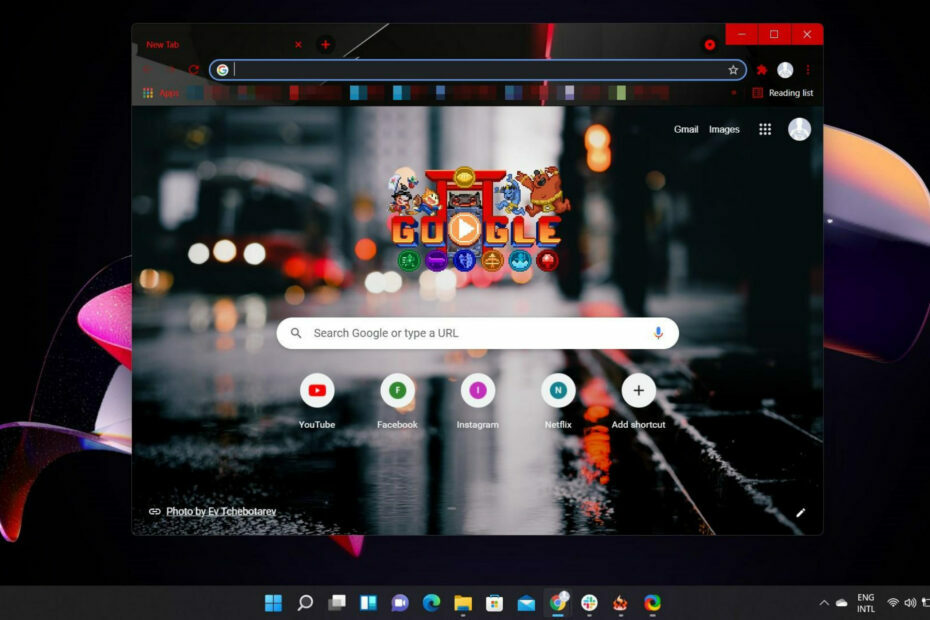これらのブラウザを優れたパッケージにする複数の機能があります
- TIFF 画像形式は非常に古い形式であり、可逆圧縮を備え、非常に高品質の画像と複数の詳細レイヤーを処理します。
- Safari 以外のすべての Web ブラウザーが TIFF 画像をサポートしているわけではないため、お気に入りのブラウザーでそれらを表示する方法が少しわかりにくくなります。
- このガイドでは、お気に入りのブラウザーで TIFF 画像を表示するために適用できる方法について説明しました。

- 簡単な移行: Opera アシスタントを使用して、ブックマーク、パスワードなどの既存のデータを転送します。
- リソースの使用を最適化: RAM メモリは、他のブラウザーよりも効率的に使用されます。
- 強化されたプライバシー: 無料で無制限の VPN が統合されています
- 広告なし: 組み込みの広告ブロッカーがページの読み込みを高速化し、データマイニングから保護します
- ゲームフレンドリー: Opera GX はゲーム向けの最初で最高のブラウザです
- オペラをダウンロード
Tag Image File Format の略である TIFF は、デスクトップ パブリッシングで使用するために Aldus Corporation によって 1986 年に誕生しました。 その後、1992 年に Adobe サブシステムの著作権で更新されました。
出版業界や写真家の間で人気のある画像形式です。 TIFF は、スキャン、ファックス、OCR、画像操作、デスクトップ パブリッシングなどで広く使用されています。
TIFF ファイル形式はスキャナーとともに進化し、グレースケールとカラーの両方の画像をキャプチャできるようになりました。 ローカラー画像の場合、TIFF は PNG および JPG ファイル形式と並んで位置します。
簡単に言うと、複数のレイヤーやタグを使って編集した画像を保存すると、 透過性を TIFF ファイルとして、レイヤーごとに開いて編集できますが、JPG や JPG ではできません。 PNG 形式。
TIFF 形式のいくつかの注目すべき機能には、可逆圧縮のサポート、非常に高品質の処理が含まれます。 画像、詳細の複数のレイヤーの保存、1 つのファイルへの複数の高品質画像の保存のサポートなど。
ここで疑問が生じます。TIFF をサポートするブラウザーはありますか? このガイドでは、その質問に対する回答と、TIFF ファイルに関するその他の詳細について説明します。 すぐに始めましょう。
TIFF はブラウザーでサポートされていますか?
簡単な答えはノーです。 Google Chrome、Firefox、Opera など TIFF 画像ファイルを開くことができず、ダウンロード形式として評価されています。
TIFF は高品質で詳細な画像を保存するため、ブラウザでの使用には適していません。
つまり、ブラウザーで TIFF 画像を開くと、ファイルを再ダウンロードするよう求められます。 そのため、どのブラウザでも実際に表示することはできません。
Ms. Paint、Microsoft Photos、Microsoft Windows Photo Viewer などの特別なソフトウェアが必要です。 TIFF ファイルを表示するため。
ただし、ブラウザーを使用して TIFF ファイルを開きたい場合は、拡張機能またはサードパーティ ソフトウェアのサポートを受ける必要があります。
また、TIFF ファイルをダウンロードし、オンライン コンバーターを使用して JPG や PNG などの一般的な形式に変換し、開くこともできます。
ブラウザーで TIFF 画像を表示するにはどうすればよいですか?
前述のように、ブラウザーで TIFF 画像を表示するには、拡張機能をインストールする必要があります。 この方法を説明するために、Google Chrome を使用します。
- 開ける クロム。
- に行く Chrome ウェブストア.
- 検索してダウンロード TIFF ビューア拡張機能.

- クリックしてください TIFF ビューア拡張機能.
- 選択する PCまたはGoogleドライブからTIFFファイルを開いて画像を表示します。
この拡張機能または他の拡張機能を別のブラウザーで使用して、ブラウザーで TIFF 画像を表示またはサポートすることができます。
- 2022 年にすべてのプラットフォームで Power BI をサポートする 5 つの最高のブラウザー
- YubiKey をサポートする 5 つの最高のブラウザー [互換性によるランキング]
- 修正: Chromebook リカバリで予期しないエラーが発生しました
ノート
Google Chrome には、(上記のセクションで説明したように) TIFF 画像を表示およびダウンロードできる拡張機能があります。 したがって、Opera やその他の Chromium ブラウザーでも同じことが使用できます。
TIFF をサポートする最適なブラウザーは何ですか?
オペラ – 組み込みの VPN が付属しています
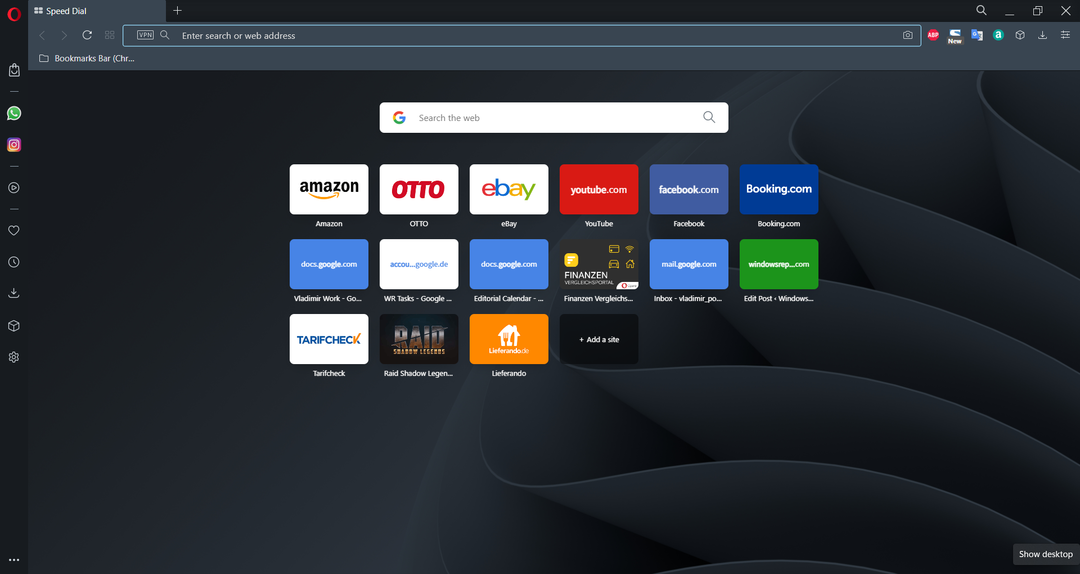
Opera は、利用可能な最もバランスの取れた用途の広い Web ブラウザーの 1 つです。 Windows 11 または Windows 10 で Opera を使用すると、快適で素早い Web ブラウジング体験が得られます。
Opera を優れたパッケージにする複数の機能があります。 たとえば、組み込みの VPN と、Facebook、Instagram、Twitter、WhatsApp、データ節約モード、バッテリー節約モード、スナップショット ツールなどにアクセスできるサイドバーが付属しています。
また、Opera ブラウザーは Chromium ベースであるため、Opera に Google Chrome 用の TIFF ビューアー拡張機能をインストールして、TIFF 画像を表示することができます。 これは、Opera が Chrome 拡張機能をサポートしているためです。

オペラ
検証済みの拡張機能をすばやくインストールし、TIFF 画像をダウンロードせずに視覚化します。
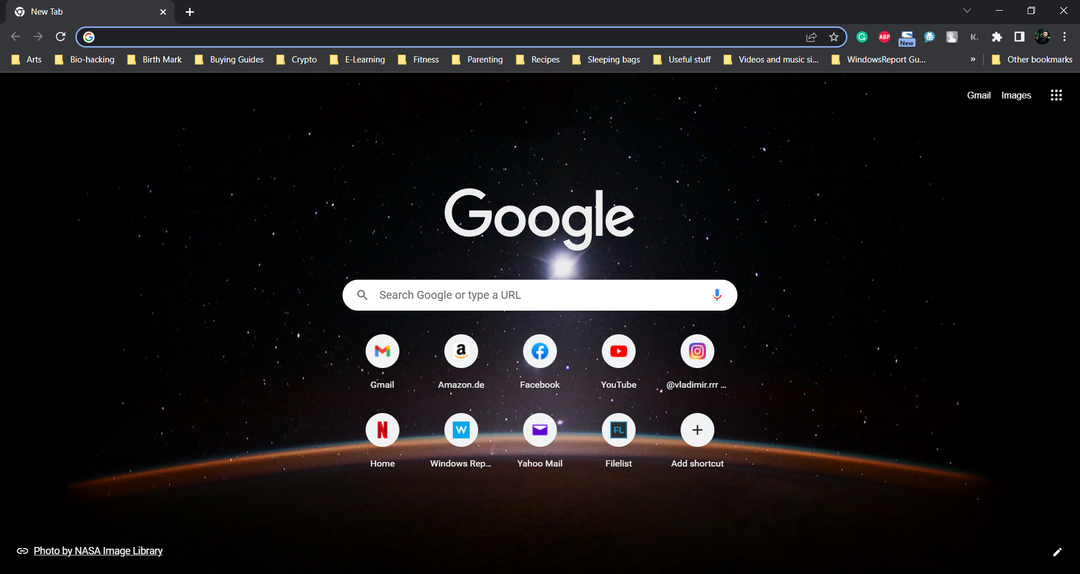
Google Chrome は、世界中で最も使用されている Web ブラウザーです。 競合他社ほど多くの機能をネイティブに備えているわけではありませんが、その使いやすさにより、人気のあるブラウザーになっています。
組み込みの広告ブロッカーや VPN はありませんが、Chrome ウェブストアを使用して拡張機能をインストールして機能を強化できます。
TIFF Viewer 拡張機能を使用して Chrome に追加し、TIFF 画像を表示およびダウンロードできます。 Google Chrome はリソースを大量に消費するブラウザであることに注意してください。 古い PC を使用している場合は、他のブラウザーを使用してより良いエクスペリエンスを得ることができます。
⇒ Google Chrome を入手
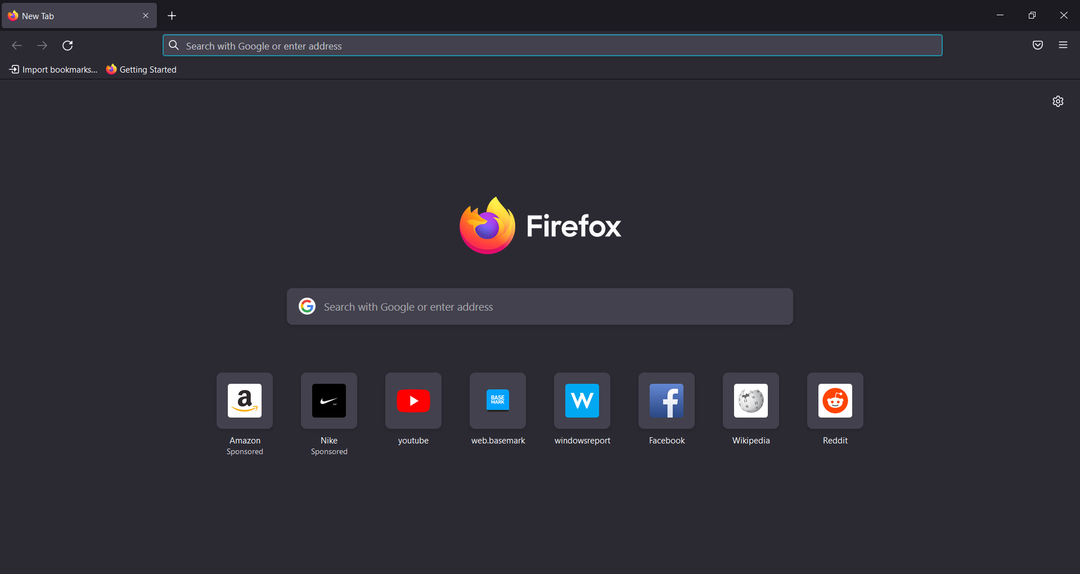
Firefox は、パワー ユーザーにとって最初の選択肢でした。 何年にもわたって、複数の機能とデザインの変更を受けており、市場で入手可能な最高のブラウザーのいくつかに代わる優れたものになっています.
Mozilla はセキュリティ機能に関して Firefox を更新し、HTTPS の代わりに DNS を使用して、インターネット プロバイダーが閲覧データを追跡するのをブロックします。
パフォーマンスが速く、広告ブロッカー、パスワードマネージャー、いくつかのカスタマイズオプション、ピクチャーインピクチャーなどの複数の機能が付属しています.
専門家のヒント: 一部の PC の問題は、特にリポジトリの破損や Windows ファイルの欠落など、取り組むのが難しいものです。 エラーの修正に問題がある場合は、システムが部分的に壊れている可能性があります。 マシンをスキャンして障害を特定するツールである Restoro をインストールすることをお勧めします。
ここをクリック ダウンロードして修復を開始します。
Chromiumベースではないため、インストールする必要があります TIFF ビューア拡張機能 Firefox の場合は別途。
⇒ Mozilla Firefox を入手
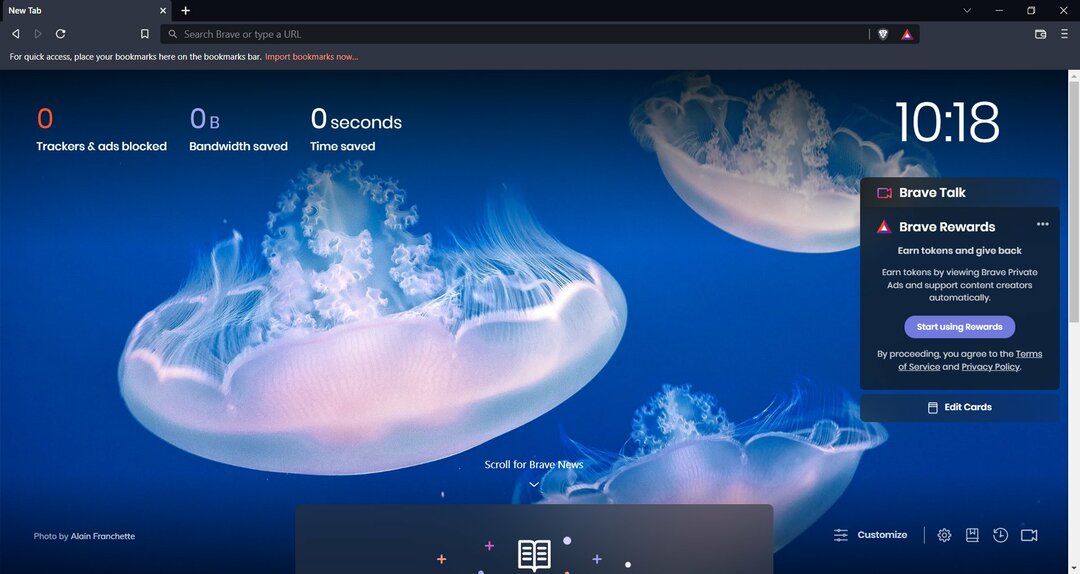
Brave browser は、別の Chromium ベースのブラウザーです。 これは、Google Chrome 拡張機能をインストールできることを意味します。
このブラウザーは、Google Chrome ブラウザーほどリソースを消費せず、高速で信頼性の高いパフォーマンスを提供します。
これは、オンライン広告をブロックし、組み込みの他の追跡方法を提供する、プライバシー重視のブラウザーです。 Brave は、ユーザーが最も安全なブラウザ エンジンである Tor にアクセスできるようにします。 あなたの場所を隠し、閲覧履歴を隠します。
Chrome ウェブストアにある TIFF Viewer 拡張機能を利用して、Brave ブラウザにインストールできます。
⇒ ブレイブブラウザを入手
マイクロソフトエッジ – Windows OS との最高の互換性
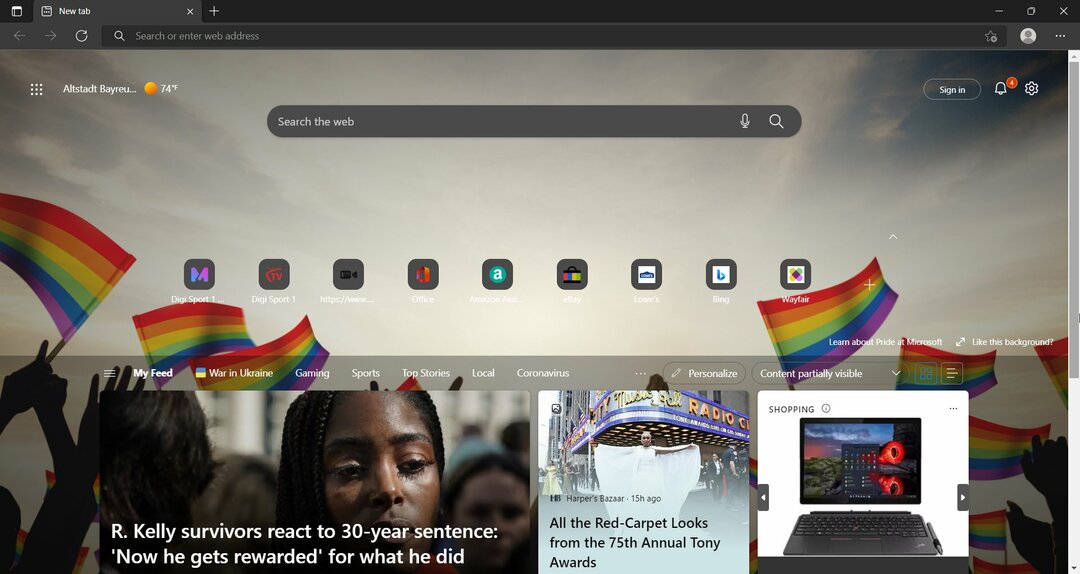
Windows 11 OS に組み込まれている別の Chromium ベースのブラウザーは、Microsoft Edge ブラウザーです。
Microsoft の製品であるため、Windows OS との最高の互換性を提供し、新しいアップデートで多数の新機能を受け取っています。
新しいユーザー インターフェイス、垂直タブ、リーダー モード、スリープ タブ、スタートアップ ブースト、拡張機能などが付属しています。
Microsoft Edge には複数のカスタマイズ オプションも用意されており、Edge の拡張機能の多くは Microsoft Store からダウンロードできるため、ブラウザーに簡単に追加できます。
をインストールできます。 TIFF ビューア拡張機能 Edge アドオン ストアからダウンロードし、Microsoft Edge ブラウザーで直接 TIFF 画像を表示します。
⇒ エッジを取得
ブラウザがサポートする画像形式は何ですか?
JPG、GIF、または PNG は、市場で入手可能な主要なブラウザーがサポートする 3 つの主要な画像形式です。 しかし最近では、WebP と呼ばれる新しい画像形式も主流のブラウザーに採用され、Chrome や Firefox などの主要なブラウザーでサポートされています。
WebP 画像形式をサポートする主な利点は、画像の品質を損なうことなく、画像のサイズを 25 ~ 30% 圧縮できることです。
JPG の場合、画像は効率的に保存されます。つまり、圧縮されているため、画像の品質 (カラーとグレースケールの両方) が低下します。
透過性は提供されません。透過性が必要な場合は、JPG 画像を別の形式に変換する必要があります。 一方、GIF および PNG 画像はインデックス カラーを使用し、単色の画像に最適と見なされます。
さらに、どちらも透明度をサポートしており、画像をいじって他の画像の上にレイヤーとして使用することができます。
以下は、さまざまな一般的な Web ブラウザーでサポートされている画像形式の完全なリストです。
- グーグルクローム: APNG (.apng)、AVIF (.avif)、GIF (.gif)、JPG (.jpg)、PNG (.png)、SVG (.svg)、WebP (.webp)、BMP (.bmp)、ICO (.ico、.cur)
- モジラ ファイアフォックス: APNG (.apng)、AVIF (.avif)、GIF (.gif)、JPG (.jpg)、PNG (.png)、SVG (.svg)、WebP (.webp)、BMP (.bmp)、ICO (.ico、.cur)
- オペラ: APNG (.apng)、AVIF (.avif)、GIF (.gif)、JPG (.jpg)、PNG (.png)、SVG (.svg)、WebP (.webp)、BMP (.bmp)、ICO (.ico、.cur)
- マイクロソフトエッジ: APNG (.apng)、AVIF (.avif)、GIF (.gif)、JPG (.jpg)、PNG (.png)、SVG (.svg)、WebP (.webp)、BMP (.bmp)、ICO (.ico、.cur)
- サファリ: APNG (.apng)、AVIF (.avif)、GIF (.gif)、JPG (.jpg)、PNG (.png)、SVG (.svg)、WebP (.webp)、BMP (.bmp)、ICO (.ico、.cur)、TIFF (.tif、.tiff)
Safari は、TIFF 画像形式をサポートする最も一般的なブラウザーの中で唯一のブラウザーです。
TIFF 画像フォーマットは大した問題ではなく、いくつかの TIFF 画像フォーマットを探している場合 Windows 11 PC に最適なブラウザー、次に、必要に応じて最適なブラウザーを選択するのに役立つ専用ガイドを確認できます。
また、Windows PC で使用できる最適な軽量ブラウザーを探している場合は、リソースを大量に消費しないため、次のガイドを確認してください。 Windows 向けの最高の軽量ブラウザ これには、最高の軽量ブラウザが 10 個含まれています。
セキュリティ重視の方は、一般的な Web ブラウザーのほとんどが Chromium をベースにしているため、 Chrome 向けの最高のセキュリティおよびプライバシー拡張機能.
他の一般的な Chromium ブラウザーにインストールしてセキュリティを強化できる、最もよくテストされた Chrome 拡張機能の一部をリストします。
このガイドでは以上です。 以下のコメントで、TIFF 画像形式を開くために使用した拡張機能とブラウザーをお知らせください。 上記以外のブラウザを使用して TIFF 画像を開いた場合もお知らせください。
 まだ問題がありますか?このツールでそれらを修正します。
まだ問題がありますか?このツールでそれらを修正します。
- この PC 修復ツールをダウンロード TrustPilot.com で高評価 (ダウンロードはこのページから始まります)。
- クリック スキャン開始 PC の問題を引き起こしている可能性のある Windows の問題を見つけます。
- クリック 全て直す 特許技術の問題を解決する (読者限定割引)。
Restoro は によってダウンロードされました 0 今月の読者。